Jednoduchý a rýchly sprievodca rootovaním systému Android

Po rootnutí telefónu s Androidom máte plný prístup k systému a môžete spúšťať mnoho typov aplikácií, ktoré vyžadujú root prístup.
Stalo sa vám niekedy, že ste omylom odmietli upozornenie? Kto nemá, však? Vďaka niektorým bezplatným aplikáciám s upozorneniami je možné ukladať všetky vaše upozornenia bez ohľadu na to, či ich zrušíte alebo nie.
Možno väčšina upozornení, ktoré dostávate, nie sú mimoriadne dôležité. Napriek tomu, keď dostanete dôležité upozornenie, môžete ho rýchlo obnoviť, ak ho neúmyselne zrušíte.
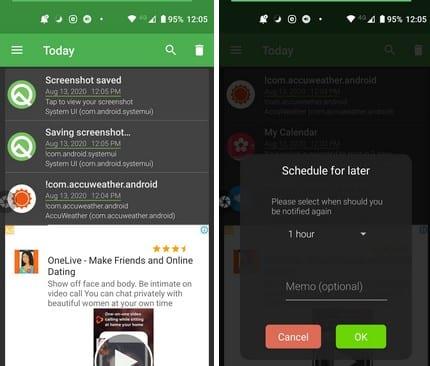
História upozornení – Obnoviť odstránené správy je bezplatná aplikácia, ktorá uloží každé upozornenie, ktoré dostanete. Aplikácia sa spustí odoslaním testovacieho upozornenia, a aj keď ho ihneď po jeho prijatí zrušíte, aplikácia ho stále dokáže uložiť.
Klepnutím na ponuku riadkov si môžete zobraziť upozornenia na dnes, včera alebo na týždeň. Pokiaľ ste v bočnej ponuke, môžete tiež upgradovať na Premium, ak chcete. Po inovácii na Premium (4,49 USD) si môžete vychutnať rozhranie bez reklám, zachovať zhodný typ filtra a vlastný rozsah dátumov je možné definovať v zobrazení upozornení.
Ak dostanete upozornenie, na ktoré by ste chceli dostať pripomienku, jednoducho na upozornenie dlho stlačte. Dostanete dlhý zoznam časových možností, kedy dostanete pripomienku. Ak chcete vymazať všetky upozornenia v zozname, klepnite na ikonu koša vpravo hore.
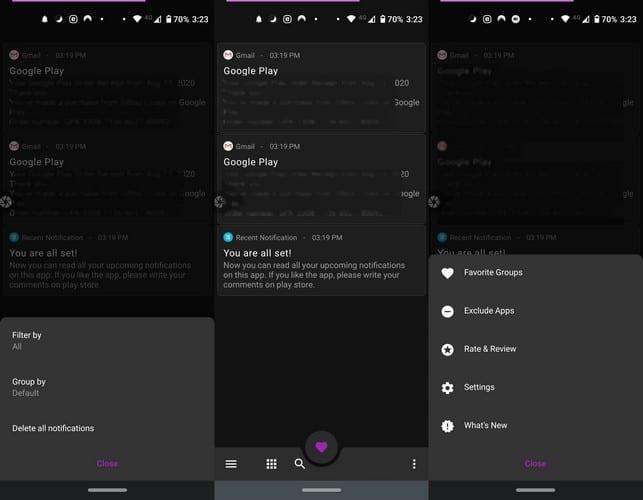
Nedávne upozornenie je ďalšou populárnou aplikáciou na obnovenie odstránených upozornení. Za niečo vyše dvoch dolárov môžete upgradovať na verziu Premium. Aplikácia vám umožňuje filtrovať upozornenia podľa času. Môžete si napríklad nechať, aby vám aplikácia zobrazovala upozornenia za dnešný deň, za posledné dva dni alebo za posledné tri dni.
Môžete si tiež vytvoriť skupinu obľúbených aplikácií a vybrať si medzi svetlou a tmavou témou. Aplikácia vám môže zobraziť všetky upozornenia, keď prídu, alebo ich môžete rozdeliť do skupín. Napríklad, ak chcete vidieť iba svoje nedávne upozornenia WhatsApp, klepnite na skupinu WhatsApp.
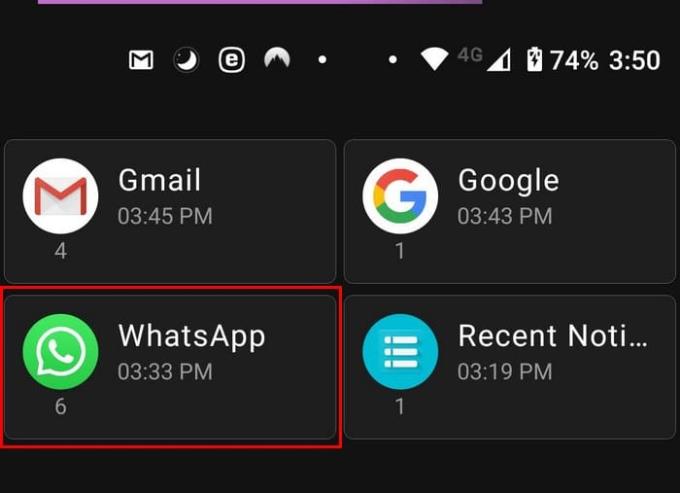
Ak nechcete, aby vaše upozornenie bolo na zozname navždy, aplikácia vám umožní pridať k nim časový limit. Povedzme, že chcete upozornenia vymazať po troch dňoch, nastavte časový limit na tri dni a po uplynutí tohto času sa vymažú.
Keď uvidíte upozornenie, urobte to, čo chcete vidieť, klepnutím naň otvoríte aplikáciu. Ak chcete zobraziť upozornenie, ktoré ste dostali pred týždňom, môžete použiť možnosť vyhľadávania aplikácií na rýchle vyhľadanie. Aplikácia sa dodáva aj s miniaplikáciou, ktorú si môžete pridať na domovskú obrazovku zariadenia. Môžete použiť tradičný dizajn alebo transparentný dizajn. Ak má upozornenie obrázok, zobrazí sa vám aj Nedávne upozornenie.
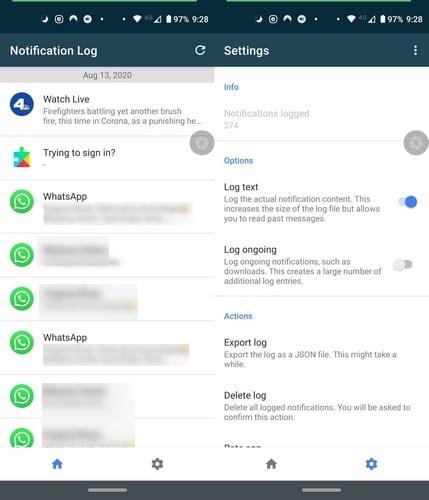
Notifications Log je oveľa jednoduchšia aplikácia. Ak uprednostňujete používanie aplikácie, ktorá vás nebombarduje priveľa možností, túto aplikáciu sa oplatí vyskúšať. Aplikácia obsahuje tlačidlo obnovenia vpravo hore a nastavovacie ozubené koliesko v spodnej časti.
V nastaveniach môžete robiť veci, ako je vymazať denník, exportovať denník, zaznamenávať prebiehajúce upozornenia a zaznamenávať skutočný obsah upozornení.
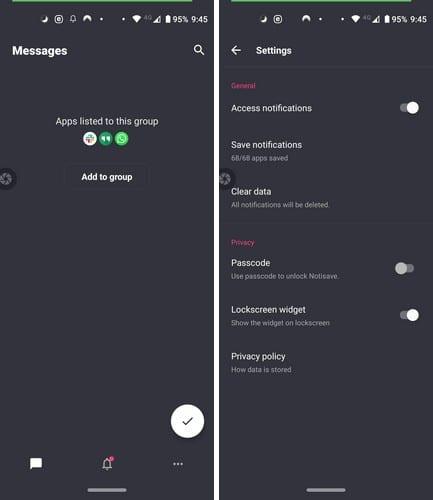
Ďalšou ľahko použiteľnou oznamovacou aplikáciou je Notisave . Aplikácia robí veci jednoduchými a od samého začiatku používa temnú tému. Pri zobrazovaní správ z aplikácií sociálnych médií, ako je WhatsApp, vám Notisave zobrazí nielen ikonu aplikácie, ale aj profilový obrázok osoby, od ktorej správa pochádza.
Klepnutím na ikonu zvončeka zobrazíte neprečítané a prečítané správy. Každé upozornenie bude mať napravo bodky. Klepnutím na ne sa môžete rozhodnúť neukladať toto upozornenie alebo ho exportovať.
Tri bodky vpravo dole vám umožnia prístup k možnostiam blokovania upozornení z konkrétnych aplikácií, vytvárania/úpravy skupín a ďalších nastavení. Môžete tiež nastaviť, aby aplikácia vyžadovala prístupový kód na používanie aplikácie a uvidíte aj možnosť vymazať denník upozornení.
Použitím niektorej z vyššie spomínaných aplikácií sa nemusíte báť, že stratíte notifikáciu nadobro. Všetky aplikácie v zozname sú bezplatné s nákupmi v aplikácii. Ktorú aplikáciu si myslíte, že vyskúšate ako prvú? Podeľte sa o svoje myšlienky v komentároch nižšie.
Po rootnutí telefónu s Androidom máte plný prístup k systému a môžete spúšťať mnoho typov aplikácií, ktoré vyžadujú root prístup.
Tlačidlá na vašom telefóne s Androidom neslúžia len na nastavenie hlasitosti alebo prebudenie obrazovky. S niekoľkými jednoduchými úpravami sa môžu stať skratkami na rýchle fotografovanie, preskakovanie skladieb, spúšťanie aplikácií alebo dokonca aktiváciu núdzových funkcií.
Ak ste si nechali notebook v práci a musíte poslať šéfovi urgentnú správu, čo by ste mali urobiť? Použite svoj smartfón. Ešte sofistikovanejšie je premeniť telefón na počítač, aby ste mohli jednoduchšie vykonávať viac úloh naraz.
Android 16 má widgety uzamknutej obrazovky, ktoré vám umožňujú meniť uzamknutú obrazovku podľa vašich predstáv, vďaka čomu je uzamknutá obrazovka oveľa užitočnejšia.
Režim Obraz v obraze v systéme Android vám pomôže zmenšiť video a pozerať ho v režime obraz v obraze, pričom video si môžete pozrieť v inom rozhraní, aby ste mohli robiť iné veci.
Úprava videí v systéme Android bude jednoduchá vďaka najlepším aplikáciám a softvéru na úpravu videa, ktoré uvádzame v tomto článku. Uistite sa, že budete mať krásne, magické a elegantné fotografie, ktoré môžete zdieľať s priateľmi na Facebooku alebo Instagrame.
Android Debug Bridge (ADB) je výkonný a všestranný nástroj, ktorý vám umožňuje robiť veľa vecí, ako je vyhľadávanie protokolov, inštalácia a odinštalovanie aplikácií, prenos súborov, rootovanie a flashovanie vlastných ROM, vytváranie záloh zariadení.
S aplikáciami s automatickým klikaním. Pri hraní hier, používaní aplikácií alebo úloh dostupných na zariadení nebudete musieť robiť veľa.
Aj keď neexistuje žiadne zázračné riešenie, malé zmeny v spôsobe nabíjania, používania a skladovania zariadenia môžu výrazne spomaliť opotrebovanie batérie.
Telefón, ktorý si momentálne veľa ľudí obľúbi, je OnePlus 13, pretože okrem vynikajúceho hardvéru disponuje aj funkciou, ktorá existuje už desaťročia: infračerveným senzorom (IR Blaster).







